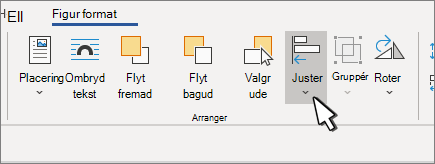Du kan få Word justere objekter – f.eks. billeder, figurer, SmartArt og diagrammer – i forhold til kanterne på siden, margenerne eller andre objekter.
Juster eller arranger et billede, en figur, et tekstfelt, en SmartArt-grafik eller WordArt
-
Markér de objekter, der skal justeres. Tryk på og hold Ctrl nede, mens du markerer de andre objekter.
-
Gør et af følgende:
-
Hvis du vil justere et billede, skal du vælge Billedformat eller Billedværktøjer > Formatér.
-
Hvis du vil justere en figur, et tekstfelt eller Et WordArt-element, skal du vælge Figurformat eller Tegnefunktioner > Formatér.
-
-
Vælg Juster i gruppen Arranger:
-
Vælg en af følgende muligheder:
Vigtigt!: Hvis Juster indstillinger ikke er tilgængelige, har du muligvis kun markeret et enkelt element.
-
Juster til venstre Sådan justeres kanterne på objekterne til venstre.
-
Centrer Sådan justeres objekterne lodret gennem deres midte.
-
Højrejuster Sådan justeres kanterne på objekterne til højre.
-
Juster øverst Sådan justeres de øverste kanter af objekterne.
-
Juster midte Sådan justeres objekterne vandret gennem deres midte.
-
Juster nederst Sådan justeres de nederste kanter af objekterne.
Bemærkninger!:
-
Når du justerer objekter i forhold til hinanden efter deres kanter, forbliver et af objekterne stationært.
-
Juster midt på vandret justerer objekter vandret gennem deres midtpunkt, og Centrer justerer objekter lodret gennem deres midte. Når du justerer objekter i forhold til hinanden efter deres midtpunkter eller midte, justeres objekterne langs en vandret eller lodret linje, der repræsenterer gennemsnittet af deres oprindelige placeringer. Ingen objekter forbliver nødvendigvis stationære, og alle objekterne kan flyttes.
-
Afhængigt af den justeringsindstilling, du vælger, flyttes objekterne lige op, ned, til venstre eller højre, og de dækker muligvis et objekt, der allerede er placeret der. Hvis du justerer dine objekter og opdager, at de er stablet oven på hinanden, kan du fortryde justeringen og derefter flytte objekterne til nye placeringer, før du justerer igen.
-
-
Arrangere objekter med samme afstand til hinanden
-
Markér mindst tre objekter, der skal arrangeres. Hvis du vil markere flere objekter, skal du markere det første objekt og derefter holde Ctrl nede, mens du markerer de andre objekter.
Hvis du vil markere objekter, der er skjulte, stablede eller bag ved tekst, skal du gå til Hjem > Søg og vælg > Markér objekter og derefter tegne en boks hen over objekterne.
-
Gør et af følgende:
-
Hvis du vil arrangere billeder ens, skal du vælge Billedformat eller Billedværktøjer > Formatér
-
Hvis du vil arrangere en gruppe med figurer, tekstfelter eller WordArt ens, skal du vælge Figurformat eller Tegnefunktioner > Formatér.
-
-
Vælg Juster i gruppen Arranger.
-
Vælg en af følgende muligheder:
-
Fordel vandret Sådan centrer du objekterne vandret.
-
Fordel lodret Sådan centrer du objekterne lodret.
-